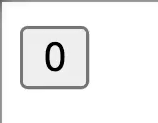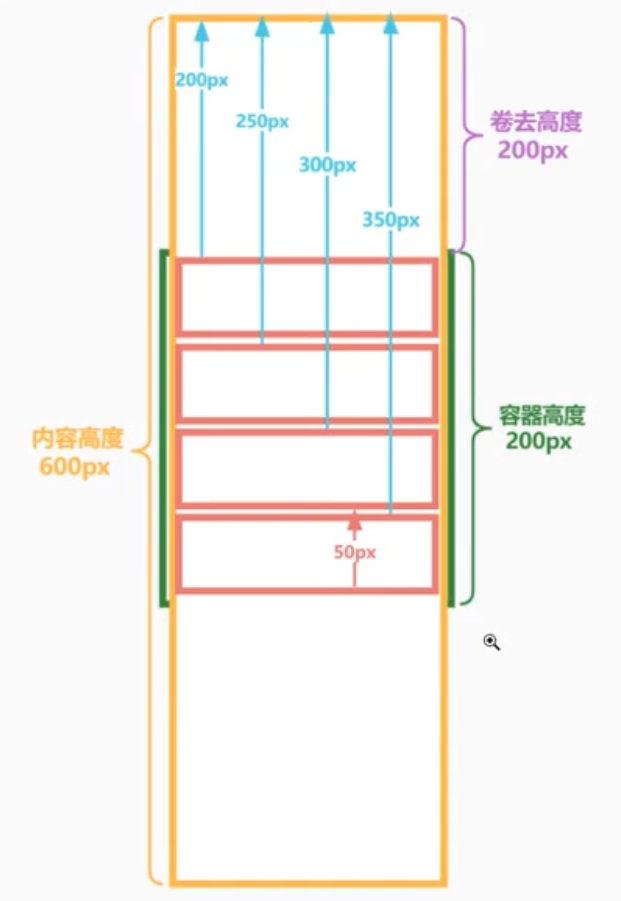上一篇学习了怎么在Windows下搭建react native,今天来看一下怎么在WebStorm写界面。
首先,先说一下怎么配置WebStorm(下载),如果你平时熟悉Android Studio,那这个你应该也不陌生,因为他们是同一家公司的出品,下载之后安装,自己去搜一下怎么去注册。
好,现在说配置,打开我们生成的React Native项目,然后file–setting
选择React JSX
下载react和react native
然后点击OK 完成
接着配置npm
是不是和Android Studio很像,看图
好了,基本上完成了配置
我们启动看看
正式开始写ui
import React,{ Component } from 'react';
import { AppRegistry,ListView,Text,View } from 'react-native';
class ListViewBasics extends Component {
// Initialize the hardcoded data
constructor(props) {
super(props);
const ds = new ListView.DataSource({rowHasChanged: (r1,r2) => r1 !== r2});
this.state = {
dataSource: ds.cloneWithRows([
'John','Joel','James','Jimmy','Jackson','Jillian','Julie','Devin','John','Devin'
])
};
}
render() {
return (
<View style={{flex: 1,paddingTop: 22}}>
<ListView
dataSource={this.state.dataSource}
renderRow={(rowData) => <Text>{rowData}</Text>}
/>
</View>
);
}
}
多放了几组数据,看ListView的效果
简单说下代码,首先import 我们需要的库和控件,这一点和Android道理一样,定义数据,然后ListView展示,然后启动app摇一摇 reload看下效果:
太靠边了,我们调一下,让TextView居中,在TextView的style里加textAlign:'center'
render() { return ( <View style={{flex: 1,paddingTop: 22}}> <ListView dataSource={this.state.dataSource} renderRow={(rowData) => <Text style={{textAlign: 'center'}}>{rowData</Text>}/> </View> ); }
然后效果图:
如果我们想把TextView换成图片呢?怎么办?
再去看下官网https://facebook.github.io/react-native/docs/props.html#content
然后我们把上面的TextView换成Image(是的,不是ImageView)
一共分为两步:
1.替换数据,直接看代码(强迫症,为甚么代码贴过来就乱了)
constructor(props) { super(props); const ds = new ListView.DataSource({rowHasChanged: (r1,r2) => r1 !== r2});
let pic = { uri: 'https://upload.wikimedia.org/wikipedia/commons/d/de/Bananavarieties.jpg' };
this.state = { dataSource: ds.cloneWithRows([ pic,pic,pic ]) };
}
2.把TextView换成Image
render() { var Dimensions = require('Dimensions'); var { width,height } = Dimensions.get('window'); return ( <View style={{flex: 1,paddingTop: 5}}> <ListView dataSource={this.state.dataSource} renderRow={(rowData) => <Image source={rowData} style={{marginTop:5,width: width,height: 110}}/>} /> </View> ); }
这里给Image设置了宽度是屏幕的宽度
运行看效果:
这里是源码地址, 欢迎交流学习~